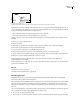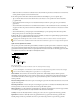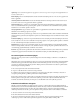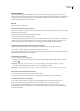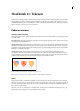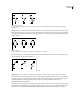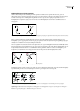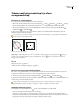Operation Manual
INDESIGN CS3
Handboek
276
Opmerking: Zie “Sectienummering definiëren” op pagina 76 voor het toevoegen van voorvoegsels aan de paginanummers in
de index, zoals B-1 of II-1.
Kruisverwijzing Selecteer de tekenstijl waarmee de tekst van de kruisverwijzing (zoals Zie en Zie ook) in de gegenereerde
index is opgemaakt.
Onderwerp waarnaar wordt verwezen Selecteer de tekenstijl waarmee het onderwerp waarnaar wordt verwezen (zoals
beesten in Zie ook beesten) in de gegenereerde index is opgemaakt.
Volgend onderwerp Typ of selecteer een speciaal teken om het item van het paginanummer te scheiden (bijvoorbeeld
Dieren 38). Standaard zijn dit twee spaties. Bepaal de opmaak voor dit teken door de desbetreffende niveau-opmaak te
bewerken of door een andere opmaak te selecteren.
Tussen paginanummers Typ of selecteer een speciaal teken om paginanummers of bereiken van elkaar te scheiden.
Standaard is dit een komma gevolgd door een spatie.
Tussen items Als Run-in is geselecteerd, typt of selecteert u een speciaal teken waarmee u items en subitems van elkaar wilt
scheiden. Is Genest geselecteerd, dan bepaalt deze optie hoe twee kruisverwijzingen onder een enkel item moeten worden
gescheiden.
Voor kruisverwijzing Typ of selecteer een speciaal teken dat tussen een verwijzing en een kruisverwijzing moet komen te
staan, zoals bij Dieren. Zie ook beesten. Standaard is dit een punt gevolgd door een spatie. Bepaal de opmaak voor dit teken
door de overeenkomstige niveaustijl te veranderen of te bewerken.
Paginabereik Typ of selecteer een speciaal teken waarmee de eerste en laatste nummers in een paginabereik van elkaar
moeten worden gescheiden (zoals Dieren 8-43). Standaard is dit een en-streepje. Bepaal de opmaak van dit teken door de
overeenkomstige paginanummerstijl te veranderen of te bewerken.
Itemeinde Typ of selecteer het speciale teken dat aan het einde van items moet komen te staan. Als Run-in is geselecteerd,
verschijnt het opgegeven teken aan het einde van de laatste kruisverwijzing. De standaardinstelling is geen teken.
De sorteervolgorde van indexen wijzigen
U kunt de sorteervolgorde van talen en symbolen wijzigen. Dit is met name handig voor Grieks en voor Cyrillische en
Aziatische talen.
Het wijzigen van de sorteervolgorde heeft gevolgen voor de sorteervolgorde in het deelvenster Index en in de indexartikelen
die hierna worden gegenereerd. U kunt bijvoorbeeld een index in het Duits genereren, de sorteervolgorde wijzigen en
vervolgens een andere index in het Zweeds genereren. Bij het genereren van de indexen moet echter de optie Bestaande
index vervangen niet zijn ingeschakeld.
1 Kies Sorteeropties in het menu van het deelvenster Index.
2 Zorg ervoor dat alle items die u wilt sorteren, zijn geselecteerd.
3 U wijzigt de volgorde van een taal of een symbool door de gewenste taal of het symbool in de lijst te selecteren en
vervolgens op de knop Omhoog of Omlaag rechtsonder in de lijst te klikken.
Items die hoger in de lijst staan, worden eerder gesorteerd dan items die lager in de lijst staan. Tekens uit talen die niet in
het dialoogvenster Sorteeropties staan, worden onder symbolen gesorteerd. Als er bijvoorbeeld Griekse tekst in het
document staat en Grieks staat niet bij de sorteeropties, wordt alle Griekse tekst onder symbolen gesorteerd.
Indexitems in hoofdletters weergeven
Het dialoogvenster In hoofdletters verschaft een globale oplossing voor het bewerken van het hoofdlettergebruik van
indexitems, zodat u de items niet afzonderlijk hoeft te bewerken. Als u bijvoorbeeld een aantal indexitems met een kleine
beginletter hebt geïndexeerd (katten) en andere met een hoofdletter (Katten), worden deze items als afzonderlijke
onderwerpen beschouwd. U lost dit op door de beginletter van de geselecteerde items in een hoofdletter te veranderen.
1 Selecteer een item in de voorvertoning van het deelvenster Index.
2 Kies In hoofdletters in het menu van het deelvenster Index.
3 Selecteer of u alleen het geselecteerde onderwerp, het geselecteerde onderwerp en alle subonderwerpen, alle
onderwerpen op niveau 1 of alle onderwerpen wilt weergeven met een beginhoofdletter en klik op OK.